Sửa lỗi Windows Explorer liên tục khởi động lại và treo cung cấp cho bạn các cách, phương pháp cụ thể và chi tiết nhất để sửa lỗi mà bạn đang gặp phải với Windows Explorer, trình duyệt tệp tin, thư mục sẵn có trên hệ điều hành Windows.
Có nhiều nguyên nhân khiến Windows Explorer liên tục khởi động lại và thậm trí là bị treo khiến cho bạn rất khó để thao tác. Hãy chú ý thực hiện theo các thao tác, hướng dẫn sửa lỗi Windows Explorer liên tục khởi động lại và treo dưới đây để tìm ra hướng giải quyết vấn đề nhé.
SỬA LỖI WINDOWS EXPLORER LIÊN TỤC KHỞI ĐỘNG LẠI VÀ TREO
1. Gỡ bỏ cài đặt các ứng mới cài đặt gần đây
Nếu Windows Explorer bị khởi động lại liên tục, giải pháp đầu tiên bạn có thể nghĩ đến là gỡ bỏ tận gốc cài đặt các chương trình mà bạn mới cài đặt trên hệ thống, sau đó kiểm tra xem lỗi còn hay không. Bạn có thể sử dụng Revo Unistaller Pro gỡ bỏ tận gốc các ứng dụng
2. Tìm và vô hiệu hóa các chương trình hoặc dịch vụ khởi động cùng hệ thống bị lỗi
Có thể do một số chương trình khởi động cùng hệ thống (startup) gây xung đột dẫn đến File Explorer bị treo. Do đó bạn nên vô hiệu hóa các chương trình, dịch vụ (service) khởi động cùng hệ thống mà bạn đã thêm mới hoặc update (cập nhật) gần đây và kiểm tra xem lỗi còn hay không.
- Vô hiệu hóa các ứng dụng khởi động cùng hệ thống :
Nhấn tổ hợp phím Windows + R sau đó gõ msconfig.exe và Enter.
Sau đó click chọn Startup và chọn Open Task Manager để vô hiệu hóa các chương trình khởi động cùng hệ thống.
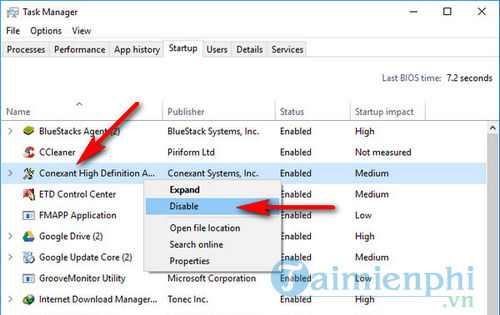
- Vô hiệu hóa các dịch vụ khởi động cùng hệ thống :
Nhấn tổ hợp phím Windows + R sau đó gõ msconfig.exe và nhấn Enter. Trên cửa sổ Task Manager, click chọn tab Services. Đánh tích chọn Hide all microsoft services.
Tiếp theo tiến hành vô hiệu hóa các dịch vụ (service) mà bạn mới thêm.
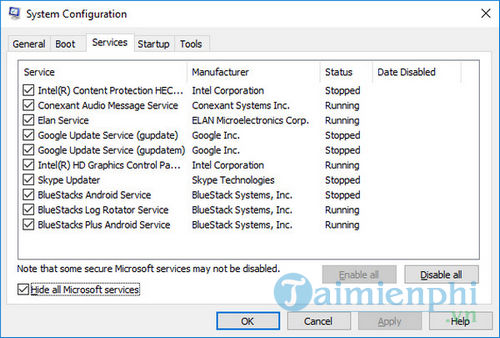
Sau khi thực hiện xong các bước, tiến hành khởi động lại máy tính của bạn và kiểm tra xem việc sửa lỗi Windows Explorer liên tục khởi động lại và treo đã thành công hay chưa.
3. Thử Update driver card đồ họa
Đôi khi do những bản driver của card đồ họa gặp lỗi gây xung đột với hệ thống của bạn, hãy thử update driver card đồ họa lên bản vá lỗi mới nhất xem có thể khắc phục được không.
4. Sao chép Explorer.exe vào thư mục System 32
Nếu đã áp dụng cách trên mà vẫn không khắc phục được lỗi, bạn có thể thử áp dụng cách sao chép Explorer.exe vào thư mục System 32 và kiểm tra xem lỗi còn hay không.
Truy cập C:\Windows. Tìm tới file explorer.exe và chọn Copy (Ctrl + C) sau đó dán vào thư mục theo đường dẫn C:\Windows\System32.

Cuối cùng khởi động lại máy tính của bạn và kiểm tra xem lỗi "fixes windows explorer keeps restarting and crashing" còn xuất hiện hay không.
5. Chạy lệnh SFC
Một giải pháp khác để sửa lỗi Windows Explorer liên tục khởi động lại và treo là chạy lệnh SFC. Thực hiện theo các bước dưới đây.
Nhấn tổ hợp phím Windows + X và click chọn Command Prompt(Admin). Nhập sfc /scannow vào cửa sổ Command Prompt rồi nhấn Enter và chờ cho đến khi quá trình hoàn tất. Sau đó bạn có thể kiểm tra xem còn lỗi hay không

6. Tạo tài khoản người dùng mới
Ngoài ra bạn có thể thử tạo một user (người dùng) mới, sau đó thử xóa tài khoản cũ đi và kiểm tra xem lỗi còn hay không.
7. Quét virus trên hệ thống
Nếu máy tính của bạn bị virus tấn công, nó có thể gây ra một số lỗi trên hệ thống, trong đó có lỗi Explorer.exe. Trong trường hợp này bạn có thể sử dụng chương trình, phần mềm diệt virus như Avira Free Antivirus là phần mềm diệt virus miễn phí hoặc sử dụng Kaspersky Antivirus Personal Pro để loại bỏ các chương trình độc hại cũng như virus ra khỏi hệ thống và để khắc phục lỗi Windows Explorer.
https://thuthuat.taimienphi.vn/cach-sua-loi-windows-explorer-lien-tuc-khoi-dong-lai-va-bi-treo-13337n.aspx
Trên đây là những phương pháp sửa lỗi Windows Explorer liên tục khởi động lại và bị treo. Nếu như với những phương pháp trên mà vẫn không thể khắc phục hãy thử cài lại hệ điều hành Windows hoặc sửa lỗi Windows bằng Windows Repair có thể giúp chúng ta giải quyết được rất nhiều lỗi Windows đấy nhé